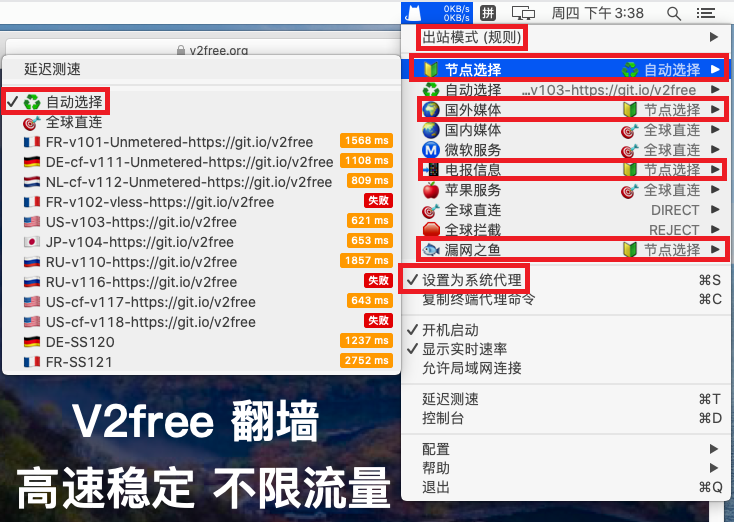应用简介
Surge 是在 iOS平台上的客户端软件,支持 Shadowsocks协议。
目前 Surge已经被 Apple 根据政府要求从中国大陆区的 App Store 移除,之前在中国大陆商店购买此软件的用户将不能获得更新或重新下载。
Surge 目前最新版本为 Surge 4,可直接在非中国大陆区的 AppStore搜到,免费下载安装。Surge的网络代理功能需要解锁Pro 授权,可通过 AppStore 内购或访问其官网进行购买。 iOS 3个设备的授权价格49.99美元。
免费版无法进行科学上网,无购买意愿的朋友可以忽略此APP。
应用下载
以下是该应用的下载地址。
- Apple iOS:App Store
配置 Surge
接下来以下面这个订阅链接为例个大家介绍
1 | https://v1.ddnsgo.xyz/link/fcsdfsf?surge=2 |
打开 Surge 3 点击左上角的「Default」进入配置管理页面。
或打开Surge 2点击底部导航栏的「配置」进入配置页面,随后点击左上角的图标进入配置管理页面。

点击下方的「从 URL 下载配置」,在弹出的输入框中粘贴上方的订阅链接并点击 好的,此时 APP 会自动下载并切换到该配置。

下图是已完成下载并切换到新配置。

Surge 3 请 回到首页,选择「规则模式」并打开「Rewrite」的开关。

开始使用]
Surge 3 点击底部导航栏中的「策略组」进入策略组页面。
或打开 Surge 2点击底部导航栏的「配置」进入配置页面。
在 🍃 Proxy 策略组中选择 🏃 Auto。
随后回到首页点击 开关 或 启动。
Surge 2 如提示下载外置模块请点击下载。
如提示添加 VPN 配置,请点击Allow并验证您的 密码、Touch ID、Face ID 。
本文转载自:https://w1.v2dns.xyz/doc/#/iOS/Surge